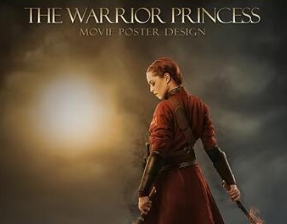ps多张图片合成一个古堡阳台场景(5)
来源:IT世界
作者:佚名
学习:12814人次
23、选择石柱图层,使用硬度为40~50,的黑色画笔涂抹下图红色的区域,注意,越红的区域涂抹深一点,目的是加强光线与阴影的对比。

24、使用涂抹方法,使用图片的阴影的光线对相加强,最终达到下图所示的效果。

25、使用一相新图层,填充黄色,如图所示。混合模式为叠加,不透明度为50%,如图所示。
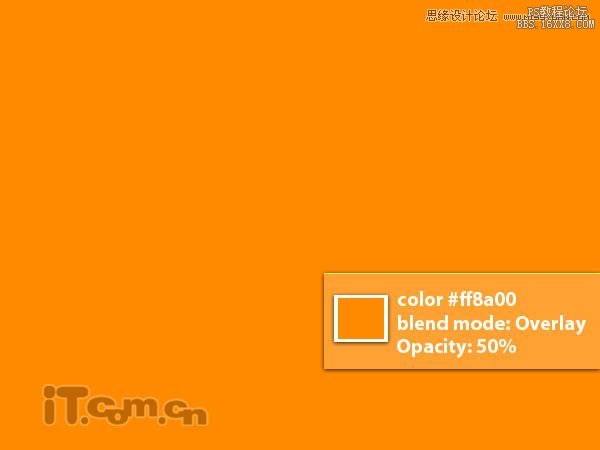

26、按下Ctrl+Shift+Alt+E盖印一层,再按下Ctrl+J复制一次设置混合模式为柔光,添加高斯模糊效果,如图所示。

27、使用较大的橡皮擦工具清除下图红色的区域,如图所示。

最终效果!

学习 · 提示
相关教程
关注大神微博加入>>
网友求助,请回答!